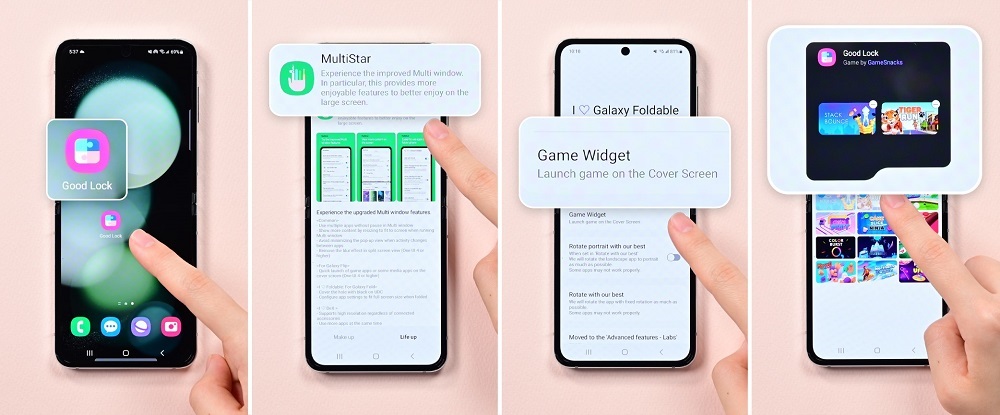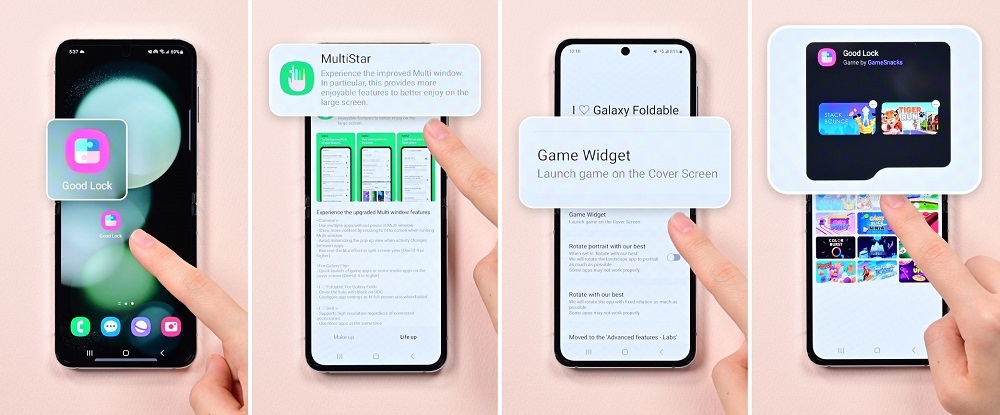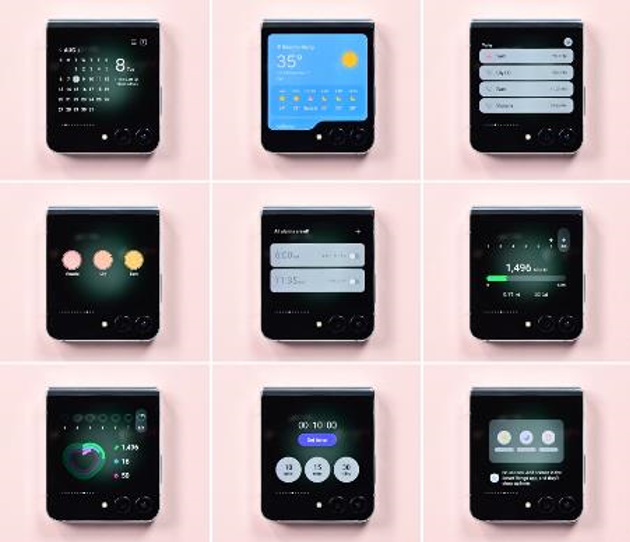يواصل هاتف Galaxy Z Flip5 إرث سلسلة Galaxy Z Flip، كما يدشّن عالماً جديداً من تجارب الهاتف المحمول. ويعزى ذلك إلى الشكل المدمج الذي يتناسب بشكل مريح للتعامل معه بيد واحدة. ويتضمن هذا الابتكار الأداء القوي مع Flex Hinge، ليخلق تصميماً متوازناً وسلساً لا يترك أي فجوة عند طيه.
ومن بين الميزات البارزة في هاتف Galaxy Z Flip5 شاشة الغلاف التي يبلغ مقاسها 3.4 بوصة، والتي تُعرف الآن أيضاً باسم "الشاشة المرنة" Flex Window. وأصبحت الشاشة أكبر وأفضل من أي وقت مضى حتى عند طيها، ما يتيح لك الوصول إلى الأدوات والتطبيقات المفيدة من دون فتح هاتفك على الإطلاق. وإضافة إلى ذلك، أصبح التخصيص أكثر متعة في هذه النافذة الجديدة. وندعوك لمتابعة القراءة للتعرف على جميع إمكانيات Flex Window على هاتف Galaxy Z Flip5.
استخدم Flex Window على أكمل وجه
لتحقيق أقصى استفادة من Flex Window في هاتف Galaxy Z Flip5، ضع إصبعك على الشاشة واسحب في أي اتجاه، للأعلى أو للأسفل أو لليسار أو لليمين. ومن خلال تمريرة بسيطة، يمكنك الوصول بسهولة إلى الإعدادات والأدوات السريعة، أو التحقق من الإشعارات والرسائل، ويتم كل ذلك من دون الحاجة إلى فتح هاتفك الذكي على الإطلاق.
▲ الميزات المتاحة عن طريق تمرير اصبعك على النافذة المرنة (GIF) بهاتف Galaxy Z Flip5
من الأعلى إلى الأسفل: الإعداد السريع/ من اليسار إلى اليمين: التحقق من الإشعارات والرد على الرسائل/ من الأسفل إلى الأعلى: محفظة سامسونغ/ من اليمين إلى اليسار: الأدوات
1.باستخدام الأدوات، يمكنك الوصول بسرعة إلى المعلومات التي تحتاج إليها كثيراً
عندما تقوم بالتمرير من اليمين إلى اليسار على Flex Window، يمكنك التحقق من الأدوات التي قمت بإعدادها مسبقاً حتى تتمكن من الوصول بسرعة وسهولة إلى المعلومات المفيدة.
▲ تدعم النافذة المرنة في هاتف Galaxy Z Flip5 أكثر من 13 أداة أساسية. ويمكنك إضافة أو حذف أو ضبط ترتيب الأدوات بناءً على الخصائص التي تفضلها.
▲ مثال على الأدوات المعروضة على النافذة المرنة لهاتف Galaxy Z Flip5.
(من اليسار إلى اليمين) مشاهد التقويم والطقس والمكالمات الأخيرة والاتصال المباشر والمنبه والخطوات والنشاط اليومي والمؤقت والأشياء الذكية
▲ يمكنك الوصول إلى أداة التوقيت من Multi Widget View عن طريق الضغط على الشاشة
إذا كنت تود الوصول إلى أداة ما على الفور، استخدم خاصية Screen Pinch عن طريق الضغط على الشاشة للداخل بإصبعين لتفعيل Multi Widget View. ويؤدي ذلك إلى ترتيب عناصر واجهة المستخدم في الشبكة، ما يسمح لك برؤية جميع عناصر واجهة المستخدم الخاصة بك والوصول إليها مرة واحدة.
▲ تصميمات مختلفة تسلط الضوء على الصفحة الرئيسية لشاشة الغلاف الخاصة بهاتف Galaxy Z Flip5
وهناك ميزة أخرى لجهاز Galaxy Z Flip5، وتتمثل في النطاق الواسع من خيارات التخصيص لهذه النافذة. ولجعل هاتف Galaxy Z Flip5 مميزاً لتوقعاتك، يمكنك تزيين شاشتك عن طريق اختيار الخط والنمط وموضع وجه الساعة، ومن ثم البحث عن خلفية مطابقة لشاشة الغلاف الرئيسية.
2.التقط صور سيلفي رائعة باستخدام FlexCam و Flex Window
▲ التقط صورة شخصية عالية الدقة عن طريق فتح تطبيق الكاميرا على Flex Window.
تتألق تجربة الكاميرا على هاتف Galaxy Z Flip5 المزود بتقنية Flex Window. وتعمل تقنية FlexCam على تسهيل التقاط صور سيلفي عالية الدقة باستخدام الكاميرا الخلفية. وعلى سبيل المثال، عند فتح تطبيق الكاميرا أثناء إغلاق هاتف Galaxy Z Flip5، يمكنك استخدام تقنية Flex Window والكاميرا الخلفية بدقة 12 ميجابكسل لالتقاط صور لنفسك بسهولة باستخدام الكاميرا، والوصول إلى أدق التفاصيل.
▲ استخدم تقنية FlexCam بهاتف Galaxy Z Flip5 لإعداد وضع المؤقت وتغيير نسبة الصورة، وحتى الوصول إلى إعداد العدسة فائقة الاتساع بالكاميرا الخلفية.
▲ بعد التقاط الصور باستخدام Flex Window على جهاز Galaxy Z Flip5، يمكنك مراجعة الصور بسرعة باستخدام Quick View.
باستخدام خاصية العرض السريع في Flex Window، يمكنك تصفح الصور وحذفها أو إضافتها إلى المفضلة من دون الحاجة إلى فتح هاتفك.
▲ تعرض خاصية المعاينة المزدوجة عرض الكاميرا الخلفية على كل من النافذة المرنة والشاشة الرئيسية.
ربما تكون سألت نفسك: لماذا لا يجيد الآخرون التقاط الصور لي؟ والآن، وبفضل خاصية المعاينة المزدوجة، لا داعي للقلق، فكل ما عليك القيام به هو استخدام شاشة الكاميرا الخلفية للتحقق من مظهرك بينما يقوم شخص آخر بالتقاط صورتك.
▲ التقط فيديو سيلفي باستخدام ميزة التأطير التلقائي
أصبح تصوير مقطع فيديو لقنوات التواصل الاجتماعي أمراً في غاية السهولة مع خاصية Flex Window. وإلى جانب تغيير نسبة الشاشة الأفقية والعمودية، ستكون اللقطات الخاصة بك سلسة للغاية مع Super Steady و Auto Framing اللتين تستخدمان الذكاء الاصطناعي للتتبع والتأطير.
3.ابق على اطلاع واستجب على الفور باستخدام إشعارات الرسائل
▲ يمكنك الرد على رسالة نصية فوراً في النافذة المرنة
عند التمرير من اليسار إلى اليمين على Flex Window، يمكنك التحقق من الإشعارات مثل المكالمات التي لم يتم الرد عليها والرسائل النصية. وعلاوة على ذلك، يمكنك الرد على الرسائل النصية فوراً باستخدام لوحة مفاتيح QWERTY الموجودة على النافذة المرنة من دون الحاجة إلى فتح هاتفك على الإطلاق. ويمكنك أيضاً التحقق من المحادثات السابقة، أو إرسال الرموز التعبيرية، أو استخدام ميزة تحويل الكلام إلى نص، أو الاختيار من بين ما يصل إلى 30 رسالة للرد السريع، للحد من المتاعب وضمان المزيد من الراحة.
▲ أداة المكالمات الأخيرة
يمكنك الآن أيضاً الوصول إلى عناصر واجهة المستخدم الخاصة بالمكالمات الهاتفية من خلال Flex Window، ليكون من السهل عليك إلقاء التحية على أصدقائك بشكل أسرع. وتستطيع إجراء مكالمة باستخدام لوحة المفاتيح في أداة المكالمات الأخيرة، أو من أداة الاتصال المباشر، بعد إضافة معلومات الاتصال الخاصة بصديقك.
4.استمتع باللعب الديناميكي على النافذة المرنة مع Good Lock
تخيل أنك في مترو مزدحم وأنت في طريقك إلى العمل في الصباح الباكر. ويمكن أن تخفف من الملل من خلال اختيار لعبة على Flex Window. ويكون الأمر في منتهى السهولة، وما عليك سوى تنزيل Good Lock.
▲ كيفية إنشاء أداة لعبة: افتح Good Lock ثم اختر Life up ، قم بتثبيت MultiStar ، وانقر فوق Game Widget، وأخيراً قم بتنزيل اللعبة التي تختارها
قم بتنزيل Good Lock من Galaxy Store وابحث عن MultiStar في قائمة Life up. ويطلب منك تثبيت MultiStar على هاتفك، واختر قائمة "I ♡ Galaxy Foldable". ثم انتقل إلى Game Widgets واختر اللعبة التي تريدها. وأخيراً، أضف أداة اللعبة التي اخترتها للتو إلى Flex Window، واستمتع بالألعاب الديناميكية الرائعة في أي وقت وفي أي مكان.
▲ أدوات اللعبة التي تم إنشاؤها باستخدام Good Lock
▲ ممارسة لعبة على Flex Window: (يسار) Stack Bounce، (يمين) Tiger Run
5.اجعل حياتك أسهل مع Samsung Wallet: محفظتك الرقمية للمعاملات والمكافآت والمزيد
▲ يتم تنشيط Samsung Wallet عند التمرير لأعلى، حتى إذا تم إيقاف تشغيل Flex Window
يعمل هاتف Galaxy Z Flip5 بسلاسة كمحفظة رقمية، لذلك لا يتطلب الأمر حمل محفظة كبيرة الحجم في جيبك. وما عليك سوى التمرير سريعاً لأعلى على نافذة Flex إذا كنت تود إظهار Samsung Wallet لإجراء عمليات الشراء والتحقق من نقاط العضوية واستخدام القسائم والمزيد. تعمل Samsung Wallet حتى عند إيقاف تشغيل Flex Window لضمان سهولة الاستخدام بشكل أفضل.
وكلما تعرفت أكثر على هاتف Galaxy Z Flip5، ستتمكن من اكتشاف المزيد من إمكانياته اللامحدودة، ومنها أنه مزود بمجموعة متنوعة من الميزات، إضافة إلى حجمه المثالي المناسب للجيب للتعبير عن شخصيتك. وباستخدام Flex Window، يمكنك فتح عالم جديد من الإمكانات، ويتم كل ذلك من دون الحاجة إلى فتح هاتفك على الإطلاق.